Update
On Premise
Der Update-Dialog steht nur für On Premise Instanzen zur Verfügung. Bei SaaS / Cloud Instanzen übernehmen wir die Einspielung für Sie.
Inventory360 kann in der On Premise Variante über den Bereich Update im Adminbereich jederzeit online aktualisiert werden.
Wichtig
Erstellen Sie vor dem Update eine Vollsicherung bzw. Snapshot der gesamten virtuellen Maschine. Das integrierte Backup in Inventory360 ist hierfür nicht geeignet.
Es sollten zum Zeitpunkt des Updates keine Änderungen mehr am System getätigt werden. Alle Benutzer sollten sich daher zuvor komplett abmelden.
Voraussetzungen¶
Voraussetzung für das Update ist ein gültiger Subscription Vertrag, der zum Bezug aktueller Updates berechtigt.
Updates / Info
Sobald ein neues Update zur Verfügung steht, erhalten Sie von uns auf offiziellem Weg eine E-Mail an die bei uns hinterlegte Benachrichtigungsadresse. In dieser sind nochmals alle Änderungen beschrieben und der Zeitpunkt vermerkt, ab wann das Update installiert werden kann.
Um die Updates direkt im System per Klick zu installieren, ist zudem eine Internetverbindung zu unseren Update-Servern notwendig. Diese kann im Bereich Grundeinstellungen -> Netzwerk eingerichtet werden.
Als Fallback steht auch eine Offline-Installation zur Verfügung. Diese kann bei Bedarf durch Antwort auf unsere offizielle Benachrichtigungs E-Mail angefragt werden.
Update installieren¶
Ein neues Update wird direkt im Bereich inkl. einer kurzen Auflistung der enthaltenen Änderungen angezeigt.
Über den Button Update starten Sie zunächst den Download der Aktualisierung.
In nachfolgendem Schritt erhalten Sie nochmals eine Zusammenfassung zur finalen Bestätigung.

Klicken Sie hier auf Update starten um das Update einzuspielen.
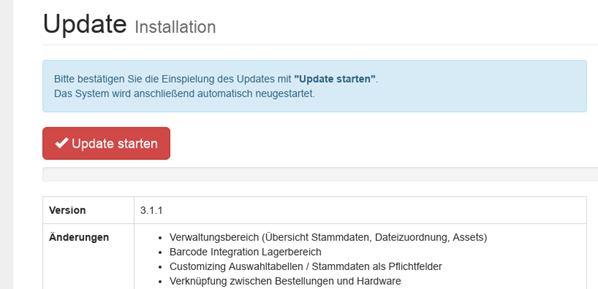
Wartezeit
Je nach Umfang kann die Einspielung einige Minuten in Anspruch nehmen.
Nach der erfolgreichen Einspielung wird das System automatisch neugestartet.
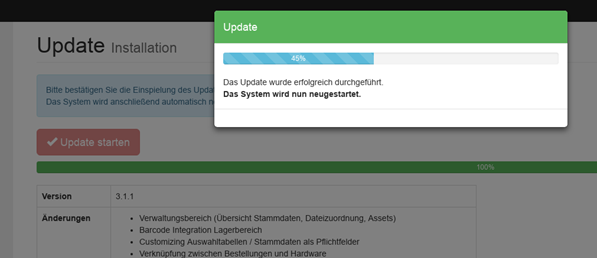
Den Neustart können Sie im Bedarfsfall auch über die VM Konsole (VMware, KVM, HyperV) beobachten.
Abschließend werden Sie automatisch zum Login weitergeleitet. Melden Sie sich hier bitte mit einem Benutzer mit Administrationsrechten an.
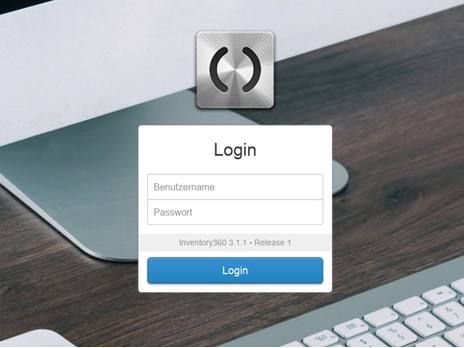
Nach der ersten Anmeldung werden alle bestehenden Daten - sofern notwendig - auf die neue Version migriert.

Update erfolgreich
Im Anschluss kann das System wieder wie gewohnt verwendet werden.
Offline Installation¶
Hinweis
Die oben genannte Online Installation ist der Variante der Offline Installation stets vorzuziehen. Sollten Verbindungsprobleme bestehen, prüfen Sie bitte zunächst Ihre Netzwerkeinstellungen / Freischaltungen in Inventory360.
Zur Offline Installation eines Updates benötigen Sie zunächst das Installationspaket im *.tar.bz2 Format. Dieses kann auf Nachfrage bei unserem Support bei Vorliegen einer offiziellen Aktualisierungsmeldung angefragt werden.
Im Bereich Update des Adminbereichs klappen Sie im nächsten Schritt den Bereich Manuell (Upload) oben rechts aus.
Wählen Sie hier die *.tar.bz2 Datei aus und klicken auf Hochladen.
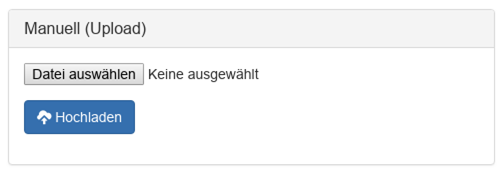
Wartezeit
Der Uploadvorgang kann je nach Größe des Pakets einige Zeit in Anspruch nehmen.
Nachdem das Paket erfolgreich hochgeladen wurde, kann mit den regulären Update-Schritten fortgefahren werden.